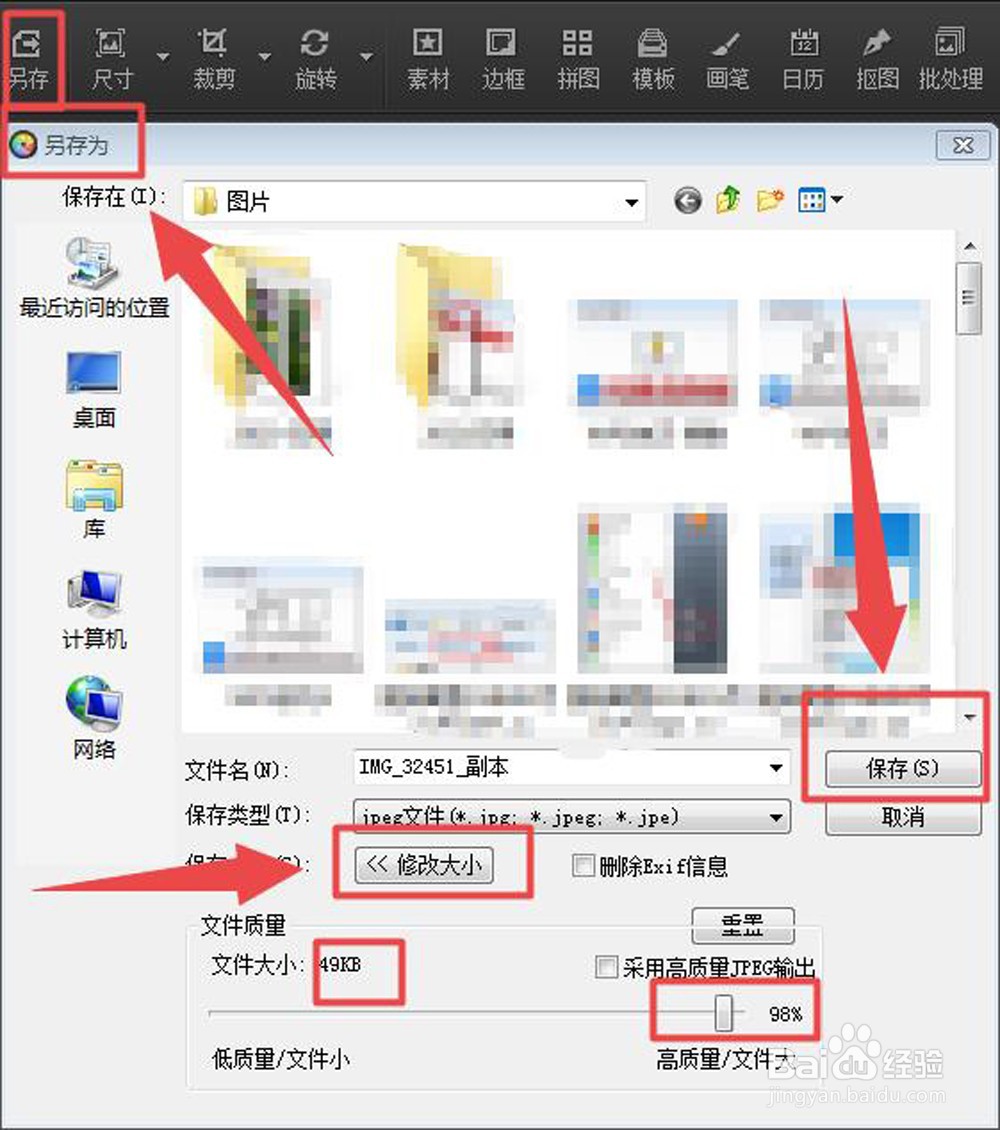1、使用光影魔术手打开一张白底彩色证件照。
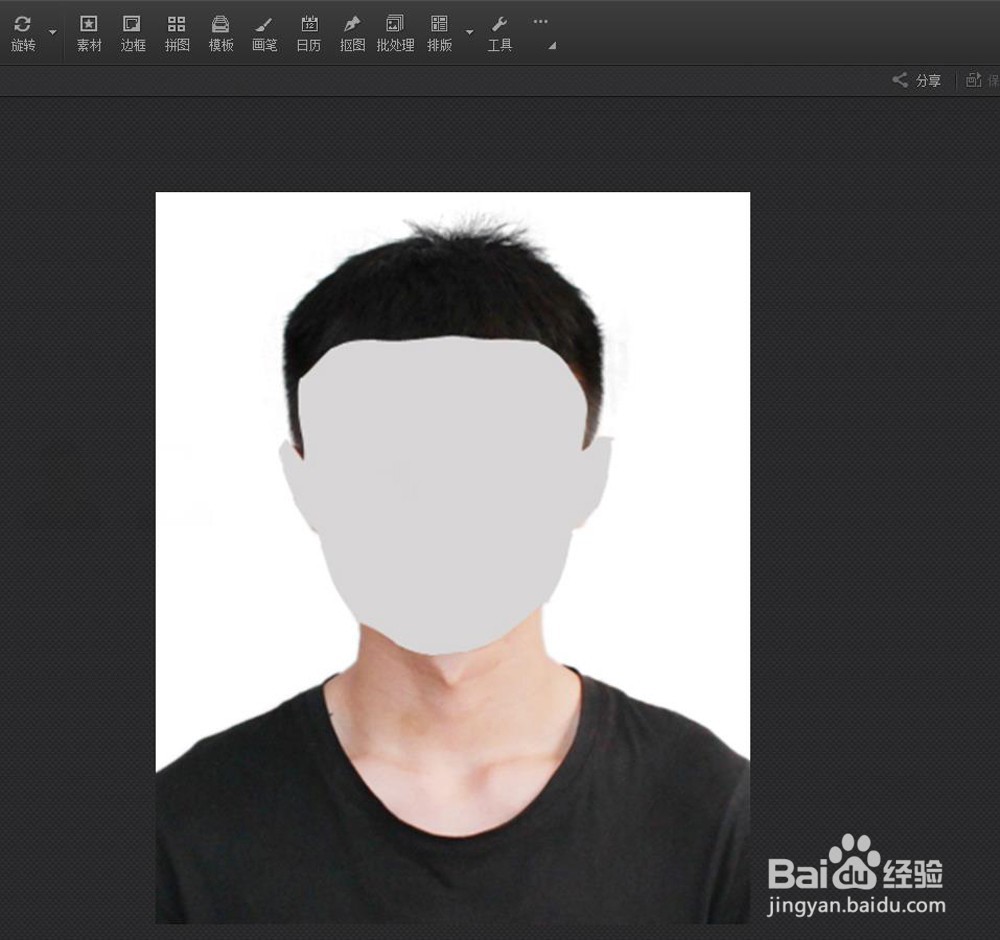
2、在上方功能区选择剪裁。点击剪裁工具右边的倒三角,拉开一个对话框,选择“添加常用比例”,打开一个输入框。
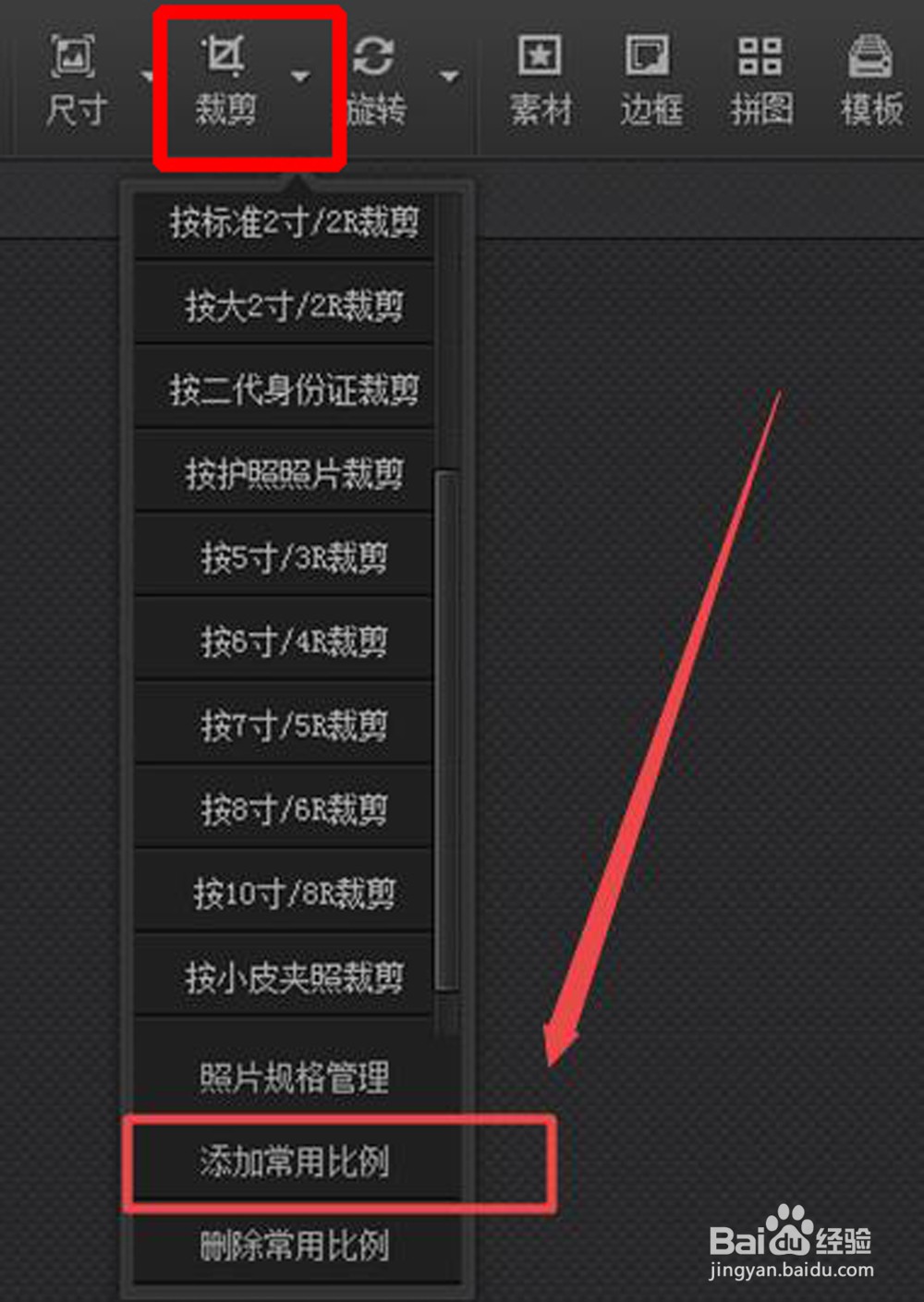
3、输入规定的像素作为宽长比例。左边输入358,右边输入441,之后点击“确定”图标。这个数字就存到了剪裁工具。
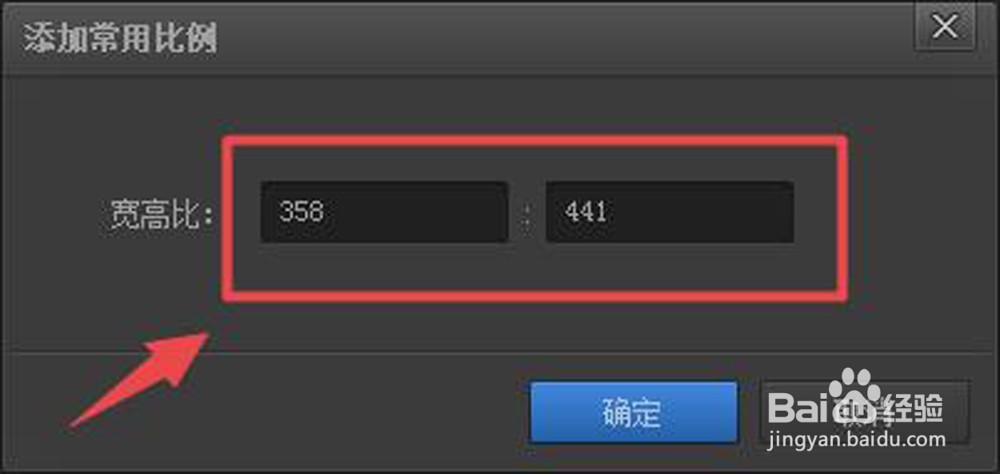
4、再次拉开剪裁右边的倒三角,找到这个比例,点击一下;接着点击“剪裁”图标,拖动鼠标对照片进行剪裁。之后点击上方的确定。
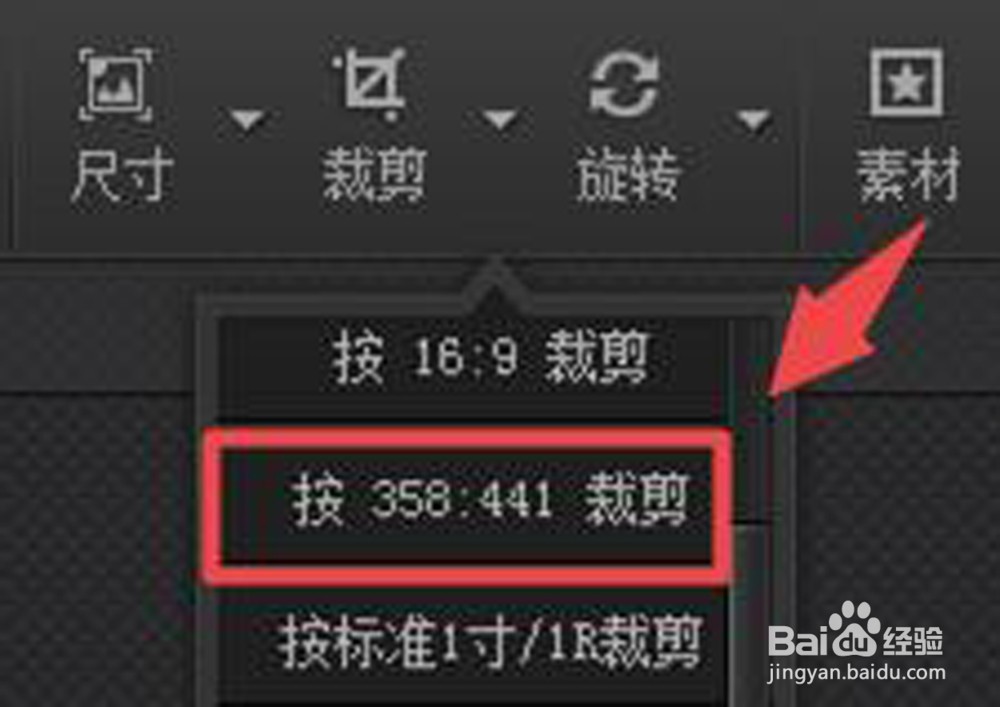
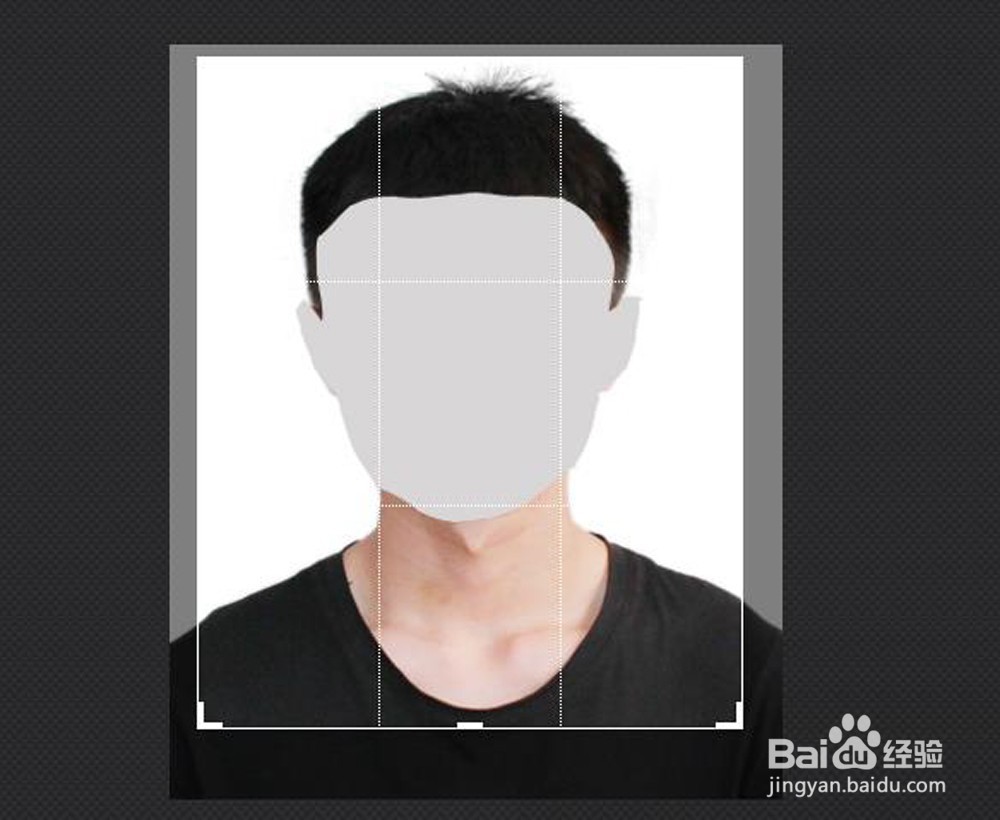
5、上一步是按比例剪裁,像素没有达标。再次点击“剪裁”旁边的倒三角,选择“按二代身份证剪裁”。点击一下,照片就变成了358×441像素的了。
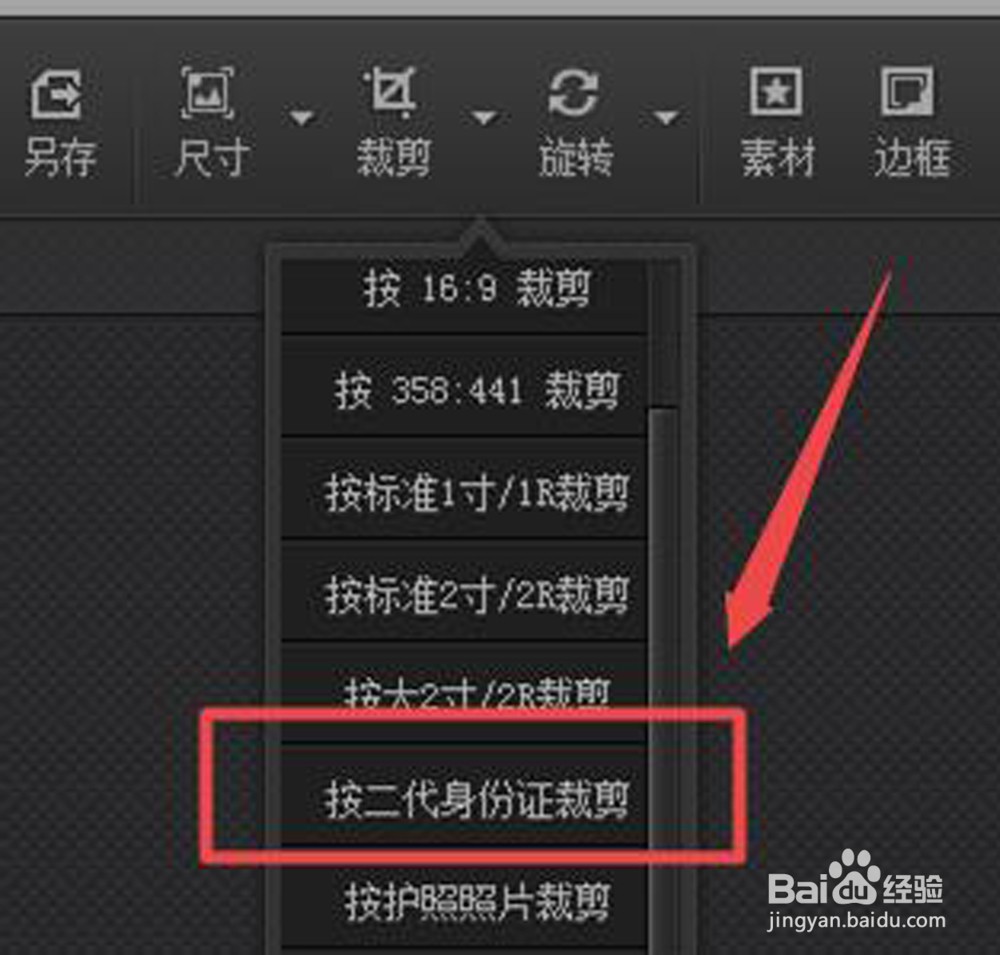
6、点击左上角“另存”,打开一个对话框,点击“修改大小”,对话框扩大一部分;滑动比例调整钮,文件大小随之变化,文件小于50kb即停止调整,点击保存。照片以原照片的“副本”存入原文件夹。工作完成。